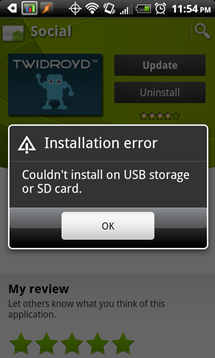
Beberapa waktu yang lalu saya sempat bingung, kenapa saat mendownload aplikasi Android dari Market atau Play Store terkadang keluar warning Installation Error – Couln’t install on USB storage or SD card.
Lantas, saya coba mencari tahu kenapa bisa begitu, padahal folder dan USB storage atau MMC tidak saya proteksi. Akhirnya ketemu solusinya dan tidak susah untuk memperbaiki.Ada beberapa cara untuk memperbaiki Installation Error – Couldn’t install on USB storage or SD card. Dibawah ini akan saya jelaskan dengan menggunakan aplikasi Terminal Emulator. Untuk menggunakan Root Explorer sebenarnya lebih mudah. Karna anda tinggal menuju ke direktori tertentu, kemudian menghapus file temporary.
Oke, tidak usah panjang lebar.. Berikut ada 2 cara untuk memperbaiki Android Market yang Error dengan menampilkan keterangan Installation Error – Couldn’t install on USB storage or SD card. Silakan pilih salah satu cara yg menurut Anda simpel dan gampang.
Alat yang diperlukan:
- Gadget Android anda (Rooted) yang menampilkan pesan error (Couldn’t install on USB storage or SD card)
- Aplikasi ASTRO File Manager atau Root Explorer
- Koneksi Internet (optional)
- Kopi & Rokok (biar santai :p)
Setelah siap alat yang diperlukan, berikut adalah langkah-langkahnya:
- Sambungkan Gadget Android anda ke PC dengan mode Storage
- Masuk ke folder .android_secure dengan app ASTRO atau Root Explorer
- Hapus file smdl2tmp1.asec (lokasi file biasa berbeda tergantung merk dan type gadget anda)
- Lepaskan Gadget Android dari PC/ Laptop
- Restart Gadget anda
- Coba install kembali aplikasi yang menampilkan pesan Error.
- Selesai
Untuk memperbaiki pesan error Couldn’t install on USB storage or SD Card dengan aplikasi Root Explorer, kurang lebih sama dengan cara menyambung ke PC. Langkahnya adalah:
- Buka Root Explorer
- Buka folder /mnt
- Masuk ke folder /secure
- Masuk ke folder /asec
- Hapus file smdl2tmp1.asec
- Restart Android
- Coba isntall kembali aplikasi
- Selesai
Demikian adalah cara untuk memperbaiki Android yang menampilkan pesan error Couldn’t install on USB storage or SD card. Silahkan anda pilih salah satu cara yang menurut anda paling mudah. Atau lakukan kedua cara sekaligus lebih baik untuk mengatasi masalah ini.
Semoga bermanfaat 
*Catatan: Saya tidak bertanggung jawab apabila terjadi kerusakan pada Handshet anda karna mengikuti tutorial di situs ini.
kalau file smdl2tmp1.asec ini nya tidak ada bagaimana?
BalasHapus